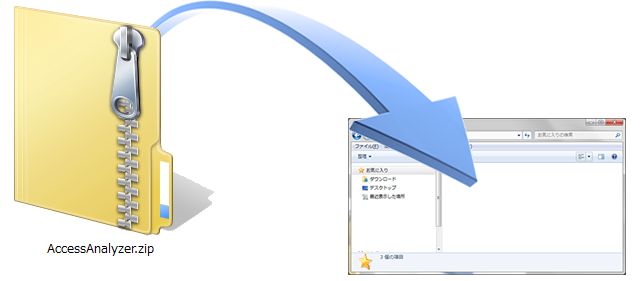
ダウンロードページより zipファイルを入手して下さい。
ダウンロードした zipファイルを解凍して任意のフォルダに保存してください。
インストールしたフォルダにある AccessAnalyzer.mde を実行します
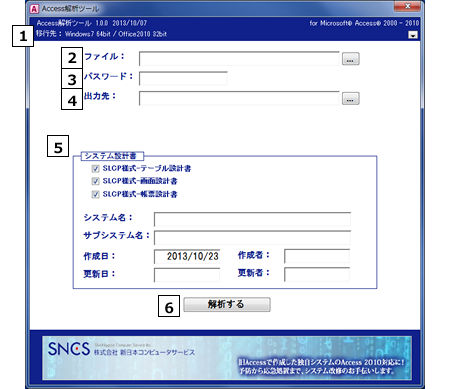
移行先の環境を指定します
解析を行うAccessファイルを指定します
Access ファイルにパスワードが設定されている場合は入力します
解析結果の出力を行うフォルダを指定します
出力を行う設計書項目をチェックします
システム名、サブシステム名、日付は設計書内で使用します
[解析する] ボタンを押下すると解析が始まります
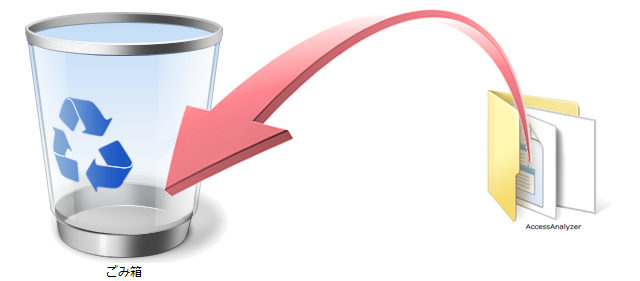
インストールしたフォルダを削除してください。